Installing boot9strap (menuhax)
영어로 지원을 요청하고 싶으시면 Nintendo Homebrew Discord 서버에 도움을 요청해 주세요.
이 가이드가 도움이 되었다면, 기부해 주시면 감사하겠습니다.
기술적 상세 정보 (선택 사항)
We use BannerBomb3 to install menuhax67, which lets us access the Homebrew Launcher. From there, we launch nimdsphax which launches SafeB9SInstaller.
See here for information about nimdsphax and here for information about menuhax67.
준비물
- 최신 버전의 SafeB9SInstaller (직접 다운로드)
- 최신 버전의 boot9strap (직접 다운로드)
- 최신 버전의 nimdsphax (직접 다운로드)
- 최신 버전의 Luma3DS (
.zip파일)
섹션 I - 준비 작업
- 콘솔의 전원을 꺼 주세요
- SD 카드를 컴퓨터에 삽입해 주세요
- Luma3DS
.zip안에 있는boot.firm과boot.3dsx를 SD 카드의 루트에 복사해 주세요 - SD 카드이 루트에
boot9strap라는 이름으로 새 폴더를 생성해 주세요 - SD 카드에 있는
/boot9strap/폴더에 boot9strap.zip파일 안에 압축되있는boot9strap.firm과boot9strap.firm.sha을 복사해 주세요 - SafeB9SInstaller
.zip의SafeB9SInstaller.bin을 SD 카드의 루트로 복사해 주세요 - SD 카드의 루트에
3ds폴더가 없을 경우 폴더를 만들어 주세요- 이 폴더에는 홈브류 에플리케이션과 데이터가 보관되어 있으며, 콘솔이 자동으로 생성하는
Nintendo 3DS폴더와 다른 폴더입니다
- 이 폴더에는 홈브류 에플리케이션과 데이터가 보관되어 있으며, 콘솔이 자동으로 생성하는
- Copy the
nimdsphaxfolder from the nimdsphax.zipto the/3ds/folder on your SD card - SD 카드를 콘솔에 다시 삽입해 주세요
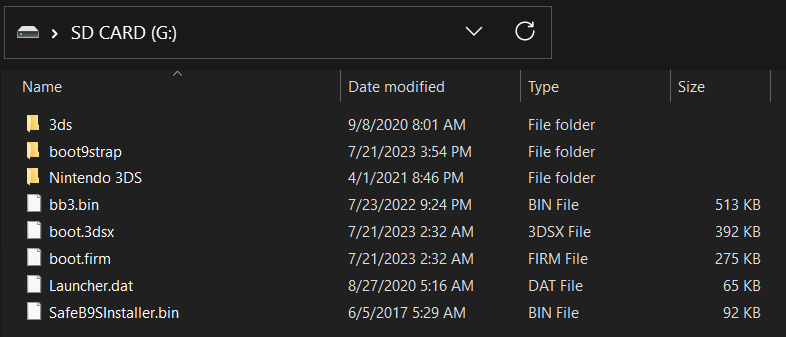


Section II - menuhax67
In this section you will use the menuhax67 exploit installed earlier to launch nimdsphax, which will load SafeB9SInstaller.
- 콘솔의 전원을 켜 주세요
- Tap on the small HOME Menu settings icon in the top left of the bottom screen (
 )
)
- If the console freezes for a while and then crashes, make sure you have Launcher.dat on the root of your SD card
- 익스플로잇이 성공적이었다면 Homebrew Launcher로 부팅되었을 것입니다
- 홈브류 목록에서 nimdsphax를 실행해 주세요
- 익스플로잇이 성공적이었다면 SafeB9SInstaller로 부팅되었을 것입니다
- 만약 콘솔에 적색 화면이 표시되면, 전원 버튼을 길게 눌러 콘솔의 전원을 끄고, 이 섹션을 다시 시도해 주세요
섹션 III - boot9strap 설치하기
이 섹션에서는, 커스텀 펌웨어를 설치할 것입니다.
- 메시지가 나타나면, boot9strap을 설치하기 위하여 화면에 주어진 키 조합을 입력해 주세요
- 아래 화면의 단계가 붉은 텍스트로 표시되고 키 콤보 입력을 요구하지 않는다면, 이 문제 해결 가이드를 참고해 주세요
- 작업이 완료되면, (A) 를 눌려 콘솔을 재부팅해 주세요
- 콘솔은 Luma3DS 구성 메뉴로 부팅되었을 겁니다
- Luma3DS 구성 메뉴는 Luma3DS 커스텀 펌웨어의 설정들 입니다. 이 설정들은 디버깅 또는 맞춤화의 유용합니다
- 일단 이 가이드에서는 모든 설정을 기본으로 남겨 두세요 (켜기 또는 끄기를 누르지 마세요)
- 만약 콘솔이 부팅시에 꺼진다면 Luma3DS
.zip파일 안에 압축 되있는boot.firm을 SD 카드의 루트로 복사 했는지 확인해 주세요
- (Start)를 눌러 저장하고 기기를 다시 시작해 주세요
이제 기기는 Luma3DS를 기본으로 부팅 됩니다.
- Luma3DS는 보통 HOME 메뉴와 똑같이 보입니다. 만약 기기가 HOME 메뉴로 부팅되었다면, 커스텀 펌웨어가 설치되어 있습니다.
- 다음 페이지에서는 커펌에 유용한 홈브류를 설치해 기기 준비를 완료할 것 입니다.
Section IV - Removing menuhax67
In this section, you will trigger the BannerBomb3 exploit a second time so that you can uninstall the menuhax67 exploit you installed in Section II. This will allow you to use the HOME Menu settings normally again.
- 콘솔에서 본체 설정을 열어 주세요
데이터 관리->DSiWare->SD 카드로 들어가주세요 (사진)- 십자 패드를 이용해 “Uninstall *hax” 에 (A) 버튼을 눌러 선택해 주세요
- 콘솔이 자동으로 재부팅될 겁니다
- 콘솔의 전원을 꺼 주세요
- SD 카드를 컴퓨터에 삽입해 주세요
- SD 카드의
Nintendo 3DS-><ID0>-><ID1>->Nintendo DSiWare폴더로 이동해 주세요 - Delete
F00D43D5.binfrom your Nintendo DSiWare folder and from your computer. This file will not be needed anymore